
Adobe Fireworks Learning
آموزش نرم افزار Adobe Fireworks به زبان فارسی
Fireworks یکی از نرم افزارهای مکمل طراحی صفحات وب و ساخت نمونه های اولیه وب سایت است که توسط شرکت Macromedia و پیش از واگذاری آن به شرکت Adobe در کنار نرم افزار Dreamweaver ارائه میشد. از Fireworks میتوان به عنوان یک ابزار ساخت و ویرایش تصاویر استفاده کرد اما وظیفه اصلی این نرم افزار بهینهسازی تصاویر برای استفاده در طراحی صفحات وب و اپلیکیشنهای گوشیهای موبایل است. هر چند در حال حاضر Adobe توسعه و پشتیبانی نرم افزار Fireworks را متوقف کرده است، با این حال این نرم افزار هنوز توسط بسیاری از کاربران برای بهینهسازی تصاویر و ساخت پروتوتایپ (نمونههای اولیه) مورد استفاده قرار میگیرد.
توسط مجموعه آموزش نرم افزار Adobe Fireworks که توسط امیر حسن عظیمی تهیه و تدوین شده است، روش کار با نرم افزار قدرتمند ادوبی فایرورکس و استفاده از ابزارهای آن را به صورت کامل و با زبانی ساده و روان خواهید آموخت.
مباحث آموزش نرم افزار Adobe Fireworks
- معرفی Adobe Fireworks
- کار با پنجرهها در فایرورکس
- صادر کردن (Export)
- وارد کردن (Import)
- انتخاب شی
- خطکش و راهنما
- ترسیم شکل
- پر کردن اشکال و تنظیم خطوط بیرونی
- فیلتر و استایل
- قلم و کار با اشیا
- درج متن
- ردیف کردن
- کپی و جابجا کردن
- مسیرسازی در برنامه
- ماسکها
- انیمیشنها
- تناسب ۹ قسمتی در فایرورکس
- لایهها
- صفحهها
- لینکدار کردن
- سیمبلها
- کتابخانه مشترک
- ساخت سیمبل
- استفاده از فرمانها
- معرفی CSS Sprites
- ساخت سیمبل برای CSS Sprites
- تنظیمات CSS
- ساخت جیکوئری موبایل
مشاهده ویدیوهای آموزشی به صورت آنلاین
دانلود نرم افزار Adobe Fireworks
دانلود آموزشهای دیگر پارس کلیک
مراحل دانلود و نصب نرم افزارهای موجود در سافت سرا بسیار ساده
است.
برای دانلود نرم افزار یا ابزار مورد نظر کافیست بر
روی لینک (یا لینکهای) مربوط به آن کلیک کنید تا عملیات دانلود
فایل (ها) انجام شود.
در صورتی که در دانلود فایلها با
مشکلی مواجه شدید، بخش رفع
اشکال/گزارش خرابی لینک را مشاهده کنید.
نرم افزارهای موجود، بسته به حجمشان ممکن است در یک یا چند پارت ارائه شوند. در نرم افزارهایی که دارای چند پارت هستند باید تمام پارتهای موجود را دانلود کنید. البته ممکن است در برخی نرم افزارها احتیاج به دانلود تمام لینکها نباشد. مثلا اگر سیستم شما 64 بیتی است و نرم افزاری دارای دو ویرایش 32 و 64 بیت است، کافیست تنها پارتهای مربوط به ویرایش 64 بیتی را دانلود کنید. همچنین برخی نرم افزارها دارای اضافات و پلاگینهایی هستند که دانلود آنها نیز اختیاری است.
پس از دانلود یک نرم افزار، کافیست محتویات آن را توسط نرم
افزار WinRAR یا یک فشرده سازی دیگر که از فرمت RAR پشتیبانی می
کند، بر روی سیستم خود استخراج کنید. برای این منظور بر روی
اولین پارت کلیک راست و گزینه ی Extract Here را انتخاب کنید، در
این صورت تمام پارتهای موجود به صورت یکپارچه بر روی سیستم شما
استخراج می شوند.
در انتهای نام پارت اول نرم افزارهایی که
در چند پارت فشرده شده اند عبارت part1 یا part01 قرار دارد.
در صورتی که نرم افزاری تنها یک پارت دارد نیز به همین ترتیب بر
روی آن راست کلیک و گزینه ی Extract Here را انتخاب کنید.
فایلهای دانلود شده از سافت سرا دارای هیچ فایل اضافی یا
تبلیغاتی خاصی نیستند، از اینرو برای استخراج فایل دانلود شده،
با خیال آسوده بر روی فایل مورد نظر کلیک راست و گزینه ی Extract
Here را انتخاب کنید.
در این صورت نرم افزار و فایلهای
مربوط به آن (مانند سریال، راهنما و ...) در پوشه ای به صورت
مرتب استخراج خواهند شد.
فایلهای دانلود شده از سافت سرا برای استخراج نیازمند پسوورد می
باشند. پسوورد تمام فایلهای دانلود شده از سافت سرا softsara.ir
است.
بروز پیغام خطا پس از درج پسوورد (یا در طول استخراج
فایلها) دلایل مختلفی می تواند داشته باشد.
اگر پسوورد را
کپی (Copy & Paste) می کنید، به احتمال زیاد این مشکل وجود
خواهد داشت. زیرا معمولا هنگام کپی پسوورد از سایت یک کارکتر
فاصله در ابتدا یا انتهای آن ایجاد می شود. در صورتی که پسوورد
را تایپ می کنید، به کوچک بودن حروف و انگلیسی بودن صفحه کلید
توجه کنید.
برای اطلاعات بیشتر اینجا کلیک کنید.



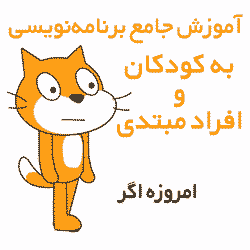

ماشالله تسلط و گستردگی دانش این مدرس برای من جالبه
موفق باشن در هر جایی که قرار دارند